- 1这应该是全网第一篇全面解读OpenAI Sora报告的文章,精读报告:Video generation models as world simulators_openai的sora是开源的吗
- 2C#:使用XML序列化属性时,为何 [NonSerializedAttribute] 不起作用?_c# 标注 不参与xml序列化
- 3CDH集群与Kerberos集成手册_setting up network... krb5kdc: setsockopt(9,ipv6_v
- 4ubuntu下编译Android平台用的openssl_ubuntu下安卓下x86 openssl源码编译静态库
- 5支付宝H5,微信H5,微信公众号支付回调_公众号支付回调页面
- 6郑州大学网络空间安全学院考研面试经验贴|个人经验,成功上岸!_郑大网安保研经验
- 7JS 文件base64、File、Blob、ArrayBuffer互转_js file转arraybuffer
- 8C++实践(二)C++实现基于curl的RTSP通信_curl rtsp
- 9配置的代理服务器未响应 电脑连不上网_手机、电脑为什么连不上网(断网)?...
- 10程序员能靠技术渡过中年危机吗?
【Unity】实用功能开发(一)实现在UI中用RawImage实时展示3D模型(背景透明,并通过UI防止3D场景遮挡)并可以通过分层完成:游戏中的人物状态展示界面,小地图,人物实时头像状态等功能_unity 模型展示
赞
踩
有时由于项目效果需要,部分功能的实现受到阻碍,这里收集一些已实现的思路和方法,每次会记录大致需求和遇到的问题,如果有更好的想法,欢迎评论区讨论!!!
目录
功能描述:
在场景中特定位置加摄像机,渲染出RenderTexture,UI中用RawImage实时展示3D模型,背景透明,并通过UI防止3D场景造成的遮挡,又能使用脚本完成模型的3D操作或展示效果
【通过对不同内容的分层,可完成:游戏中的人物状态展示界面,小地图界面,头像状态栏等需要实时展示3D模型信息的功能】
需求描述:
项目是一个整体物品,如:建筑,需求是要在点击建筑的某些特定地方时,展示对应的特有结构模型,若是放在3D场景下,不用特定摄像机渲染展示,会受到距离和遮挡的影响。
所以,需要在场景中特定位置加摄像机,渲染出RenderTexture,UI中用RawImage展示3D模型,这样更方便于我们后期的展示
实现步骤:
①为需要展示的内容区分层级:
找到Inspector中的Layer选项,选择【Add Layer】

在空位中输入所需的层级名称:本次以“Temp”为例

点击其他位置自动保存,再查看Layer选项,可以看到已添加:

将需要使用摄像机展示的对象层级都改为Temp,在需要的父节点上修改层级,会弹出弹窗:

选择【Yes】即可将子节点的层级全部修改完毕
②在场景中添加一个摄像机,并做以下修改:
按需求调整摄像机的角度和位置,使画面中合适的显示自己所需的效果
别忘了将新建摄像机的Audio Listener组件删除,否则会与主摄像机冲突
在新建摄像机的Camera组件上,将Culling Mask选项修改为只拍摄到想要的层级“Temp”。 并修改Clear Flags选项为【Solid Color】去除最后在RawImage上多余的背景
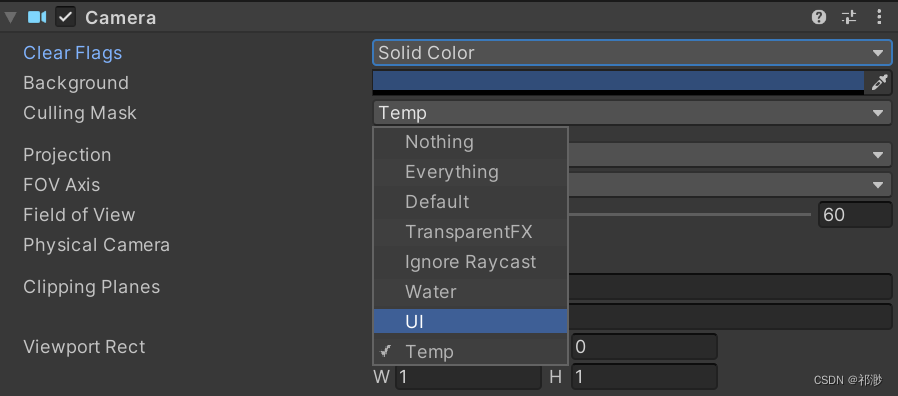
③在资源中新建一个RenderTexture
其中的Size属性可以设置像素,建议数字相同,数字越大,摄像机所摄画面展示在UI上时越不容易失真

④设置摄像机,使得成像渲染在对应RenderTexture上
将刚刚新建的RenderTexture拖拽至相机的TagetTexture选项中
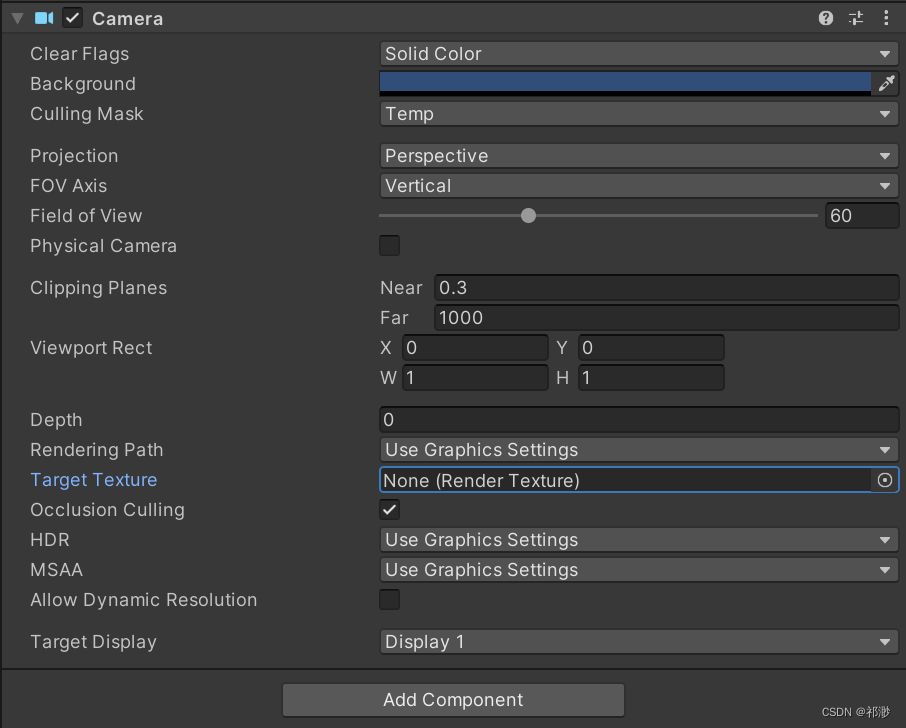

⑤设置UI界面
新建RawImage,将刚刚的RenderTexture拖拽至其Texture选项中
按需修改RawImage的大小和RenderTexture的像素
便可以在UI中展示场景中所需要的3D对象了~~~


